Das Kopieren von MSSQL Datenbanken ist eine wertvolle Praxis für die Entwicklung. Bitte lesen Sie diesen Artikel, er stattet Sie mit dem Wissen und den Methoden aus, um Ihre MSSQL Datenbank effizient zu kopieren.

Microsoft SQL Server ist ein relationales Datenbankmanagementsystem, das von Microsoft entwickelt wurde. Es handelt sich um ein Softwareprodukt, das zur strukturierten Speicherung und Verwaltung großer Datenmengen verwendet wird. SQL Server verwendet die Structured Query Language (SQL), um in relationalen Datenbanktabellen gespeicherte Daten zu verwalten und zu manipulieren.
SQL Server unterstützt eine Reihe von Funktionen wie Data Warehousing, Business Intelligence und Analysen und eignet sich daher für eine Vielzahl von Anwendungen. Außerdem enthält er Tools für die Verwaltung von Sicherheit, Backups und Disaster Recovery und unterstützt eine Vielzahl von Programmiersprachen wie C#, Java und Python.
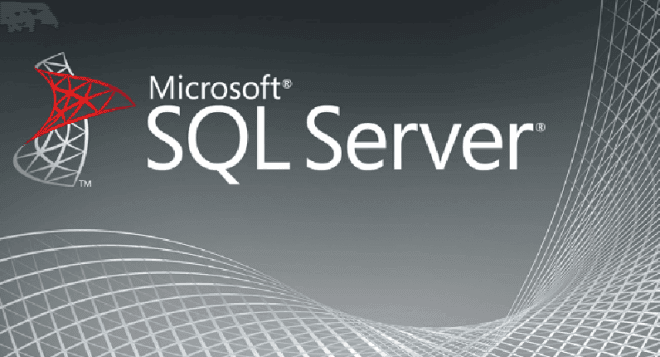
Es gibt mehrere Gründe, warum Sie eine Datenbank in Microsoft SQL Server kopieren möchten. Hier sind einige häufige Szenarien, in denen das Kopieren einer Datenbank von Vorteil sein kann:
Sorgfältige Planung und Tests sind unerlässlich, um einen nahtlosen Kopierprozess zu gewährleisten und nachteilige Auswirkungen auf den Geschäftsbetrieb zu vermeiden.
Das Kopieren einer MSSQL-Datenbank auf einen anderen Server kann mit verschiedenen Methoden durchgeführt werden. In diesem Artikel werden zwei häufig verwendete Methoden für Sie beschrieben.
1. Stellen Sie im Objekt-Explorer eine Verbindung zu einer Instanz der SQL Server-Datenbank-Engine her und erweitern Sie dann diese Instanz.
2. Erweitern Sie Datenbanken, klicken Sie mit der rechten Maustaste auf die gewünschte Datenbank und dann auf Tasks >> Datenbank kopieren.... Wenn die Seite Willkommen beim Assistenten zum Kopieren von Datenbanken angezeigt wird, wählen Sie Weiter.
3. Folgen Sie den Schritten zur Seite Quellserver auswählen, Zielserver auswählen, Übertragungsmethode auswählen, Datenbanken auswählen.
4. Konfigurieren Sie die Zieldatenbank: Ändern Sie den Dateinamen und den Zielordner nach Bedarf. Fahren Sie mit der Datenbankübertragung fort, indem Sie die Option Löschen Sie jede auf dem Zielserver vorhandene Datenbank, die denselben Namen hat, und setzen Sie dann die Datenbankübertragung fort, wobei vorhandene Datenbankdateien überschrieben werden. Klicken Sie auf Weiter.
5. Konfigurieren Sie das Paket: Geben Sie Newname Weekly Refresh in das Textfeld mit der Bezeichnung Paketname ein. Markieren Sie das Kästchen neben Übertragungsprotokolle speichern. Klicken Sie auf Weiter.
6. Planen Sie das Paket: Klicken Sie auf Zeitplan und wählen Sie dann die Schaltfläche Zeitplan ändern.
7. Wählen Sie den entsprechenden Proxy aus der Dropdown-Liste Integration Services-Proxykonto aus. Wählen Sie Weiter.
8. Schließen Sie den Assistenten ab: Prüfen Sie die Liste der gewählten Alternativen. Wählen Sie Zurück, um eine Option zu ändern. Wählen Sie Fertig stellen, um die Aufgabe auszuführen. Auf der Registerkarte Ausführender Vorgang werden die Statusdaten zur Ausführung des Assistenten angezeigt.
9. Führen Sie den Vorgang aus: Wählen Sie Schließen, wenn der Vorgang erfolgreich war. Überprüfen Sie das Fehlerprotokoll, wenn der Vorgang fehlgeschlagen ist, und gehen Sie dann eventuell zur weiteren Überprüfung zurück. Andernfalls wählen Sie Schließen.
10. Überprüfen Sie die neue Datenbank der Instanz, um sicherzustellen, dass sie vorhanden ist, und überprüfen Sie den Aufgabenverlauf.
✧ MSSQL Datenbank kopieren
1. So kopieren Sie die MSSQL-Datenbank mit SQL Server Management Studio. Verbinden Sie sich mit Ihrer SQL-Instanz mit SSMS.
2. Erweitern Sie Datenbanken und wählen Sie dann Ihre Datenbank aus. Klicken Sie mit der rechten Maustaste auf die Datenbank und wählen Sie Tasks >> Sichern...
3. Wählen oder ändern Sie den Sicherungsort und klicken Sie danach auf OK. Der Standard-Sicherungsort ist C:\Programme\Microsoft SQL Server\MSSQL13.MSSQLSERVER\MSSQL\Backup. Sie können ihn jedoch ändern (Netzwerkspeicherorte werden ebenfalls unterstützt).
4. Wenn die Sicherung abgeschlossen ist, wird das Bestätigungsfenster angezeigt. Wählen Sie OK. Navigieren Sie nun zum Speicherort der Sicherungsdatei. Die Datei hat die Erweiterung .bak.
5. Kopieren Sie die Datei auf einen neuen Server, auf dem eine neuere SQL Server-Version installiert ist.
✧ Die MSSQL-Datenbank auf einem anderen Server wiederherstellen
1. Navigieren Sie zu dem neuen Server und verbinden Sie sich mit SSMS mit dem SQL Server. Erweitern Sie dann Datenbanken. Klicken Sie mit der rechten Maustaste auf Datenbanken und anschließend auf Datenbank wiederherstellen....
2. Wählen Sie Medium und klicken Sie danach auf ..., um zu dem Gerät und dem Speicherort zu navigieren, an dem Sie Ihre Sicherungsdatei auf dem neuen Server gespeichert haben.
3. Klicken Sie auf Hinzufügen, um neue Sicherungsmedien hinzuzufügen.
4. Navigieren Sie zum Speicherort der SQL-Sicherungsdatei, wählen Sie sie aus und klicken Sie dann auf OK zur Bestätigung.
5. Wenn alles in Ordnung ist, erscheint ein Popup-Fenster mit der Meldung, dass die Wiederherstellung erfolgreich war. Klicken Sie auf OK.
✍ Denken Sie daran, die alte MS SQL-Datenbank offline zu nehmen
Schalten Sie die alte Datenbank auf dem alten Server offline, wenn alles wie geplant läuft. Navigieren Sie zu Ihrem alten Server, stellen Sie mit SSMS eine Verbindung zu Ihrem SQL Server her und gehen Sie wie folgt vor.
1. Klicken Sie mit der rechten Maustaste auf Ihre Datenbank und dann auf Tasks >> Offline schalten.
2. Wählen Sie Alle aktiven Verbindungen löschen, und klicken Sie dann auf OK.
Der Prozess der MSSQL-Datenbankkopie geht oft Hand in Hand mit dem Konzept der Datenbanksicherung. Beide Praktiken haben das gemeinsame Ziel, wertvolle Daten zu sichern und ihre Verfügbarkeit im Falle von unerwarteten Ereignissen oder Systemausfällen zu gewährleisten.
Wenn Sie SQL Server flexibel und mit einfachster Bedienung sichern und wiederherstellen wollen, können Sie das professionelle Tool - AOMEI Cyber Backup - ausprobieren. Mit seiner benutzerfreundlichen Oberfläche und robusten Funktionen bietet AOMEI Cyber Backup eine einfache Möglichkeit, Ihre Daten zu sichern.
▸ Betrieb im LAN: Es unterstützt Sie bei der Durchführung zahlreicher Backups von SQL-Datenbanken, einschließlich SQL Express im LAN. ▸ Zentrales Backup: Planen Sie Backups der SQL-Server-Datenbank und führen Sie sie automatisch aus. ▸ Geplantes Backup: Erstellen Sie Backup-Zeitpläne, um Backups täglich, wöchentlich oder monatlich zu automatisieren.
AOMEI Cyber Backup unterstützt Microsoft SQL 2005-2022, einschließlich SQL Express. Darüber hinaus unterstützt es auch die Sicherung virtueller Maschinen im LAN. Bitte laden Sie die kostenlose 30-Tage-Testversion herunter, um es auszuprobieren:
✍ Bevor Sie ein Datenbank-Backup durchführen, stellen Sie bitte sicher: 1. Auf Ihrem Computer sind sowohl AOMEI Cyber Backup Agent als auch Microsoft SQL Server installiert. 2. Die lokale Festplatte oder das freigegebene Netzwerk zum Speichern der Sicherungsdateien.
1. Greifen Sie auf das Quellgerät >> Microsoft SQL hinzufügen zu. Wenn die Datenbank existiert und die Version unterstützt wird, wird sie automatisch angezeigt. Andernfalls können Sie auf Microsoft SQL hinzufügen >> Proxy-Programm herunterladen klicken und das Programm auf dem Gerät installieren, auf dem SQL Server installiert ist. Klicken Sie dann auf Bereits installierter Proxy und wählen Sie die Proxys aus, die Sie hinzufügen möchten.
2. Klicken Sie auf ... >> Authentifizierung, um die Datenbankinstanz zu validieren. Sie können Windows-Authentifizierung oder SQL-Authentifizierung wählen. Geben Sie die Anmeldedaten ein und klicken Sie auf Verifizieren.
3. Sicherungsaufgabe erstellen: Klicken Sie auf Sicherungsaufgabe >> Neue Aufgabe erstellen und wählen Sie Microsoft SQL Backup als Backup-Typ. Legen Sie dann den Gerätenamen, das Sicherungsziel, den Zeitplan, die Backup-Bereinigung und die E-Mail-Benachrichtigung entsprechend Ihren Anforderungen fest.
4. Sicherung starten: Sie können wählen, ob Sie den Zeitplan hinzufügen und Backup jetzt starten möchten oder ob Sie nur den Zeitplan hinzufügen, und auf Sicherung starten klicken, um ein automatisches SQL-Server-Backup durchzuführen.
5. Aus dem Backup wiederherstellen: Klicken Sie in der linken Menüleiste auf Sicherungsaufgabe, suchen Sie die Aufgabe, die Sie wiederherstellen möchten, und klicken Sie auf ... >> Wiederherstellen. Sie können den Zielspeicherort angeben, indem Sie Am ursprünglichen Standort wiederherstellen oder Am neuen Ort wiederherstellen wählen.
Zusammenfassend lässt sich sagen, dass Microsoft SQL Server ein leistungsfähiges relationales Datenbankmanagementsystem ist, das in Unternehmensumgebungen weit verbreitet ist, um große Mengen an strukturierten Daten zu speichern und zu verwalten. Das Kopieren einer Datenbank ist eine häufige Aufgabe, die aus verschiedenen Gründen erforderlich ist.
Glücklicherweise gibt es verschiedene Methoden, um eine MSSQL-Datenbank auf anderen Server zu kopieren und eine Datenbank im SQL Server zu sichern, einschließlich der Verwendung von eingebauten Tools wie SSMS oder Software von Drittanbietern - AOMEI Cyber Backup. Wenn Sie sich an die bewährten Verfahren halten und die richtigen Tools aus diesem Artikel verwenden, kann das Kopieren einer Microsoft SQL-Datenbank ein einfacher und zuverlässiger Prozess sein.